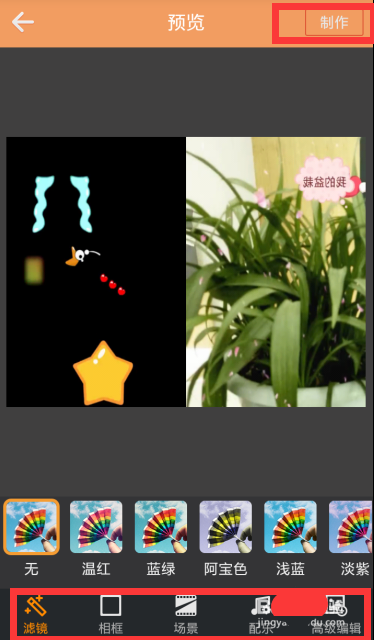gif快手怎么制作视频
时间:2020-02-19 18:13:46
1.打开快手,然后向右滑动进入个人中心,可以看到【本地作品集】,点击进入。
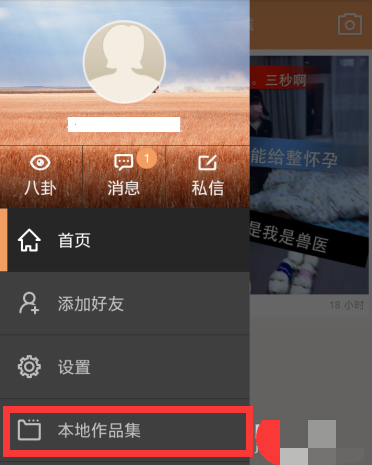
2.本地作品集中可以看到自己制作的所有视频,下方有一个【两张拼】功能,我们单击它。
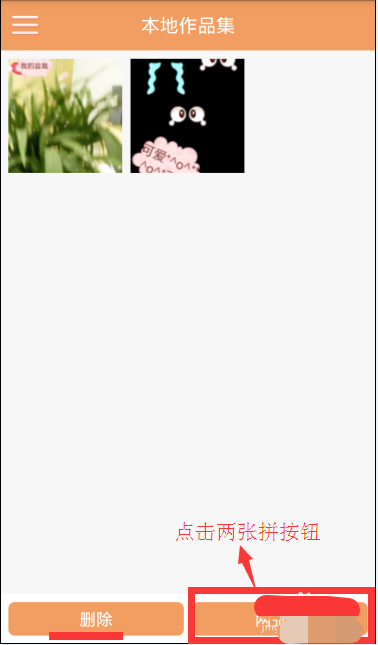
3.然后点击选择一两个视频作品,然后点击下方的【制作】。
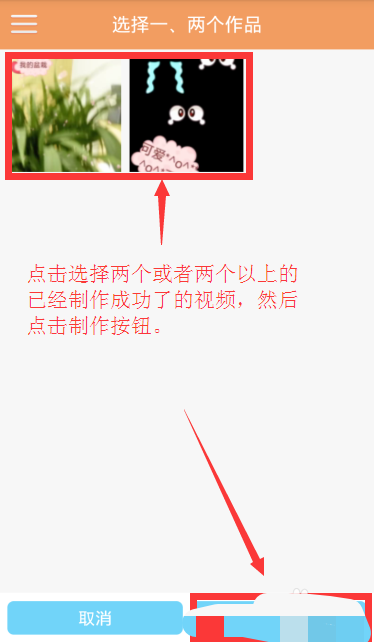
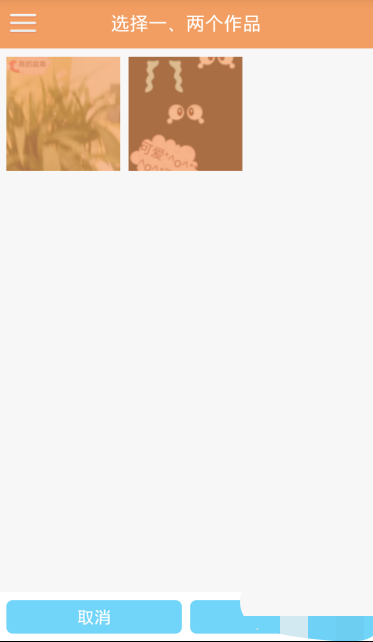
4.然后就是编辑视频的过程了,下方我们可以看到有【翻转】---【互换】-----【对帧】功能。
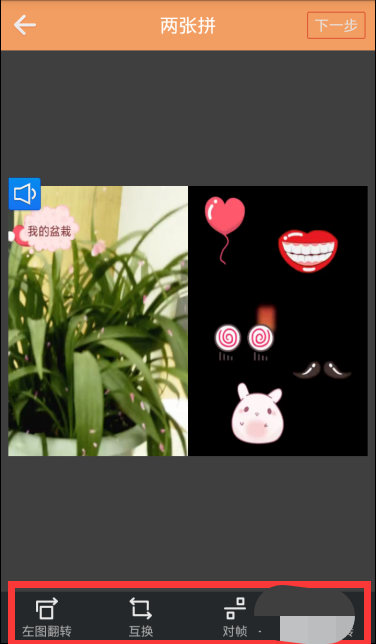
5.演示一下【对帧】,首先点击它,然后可以看到很多帧,如果你觉得帧太多了,那么可以点击选择删除一些帧,这样画面就会减少哦,编辑完成了之后点击【下一步】。

6.然后这里就是平常的制作视频的过程了,制作满意了就点击【制作】。然后我们点击【完成】就可以了。